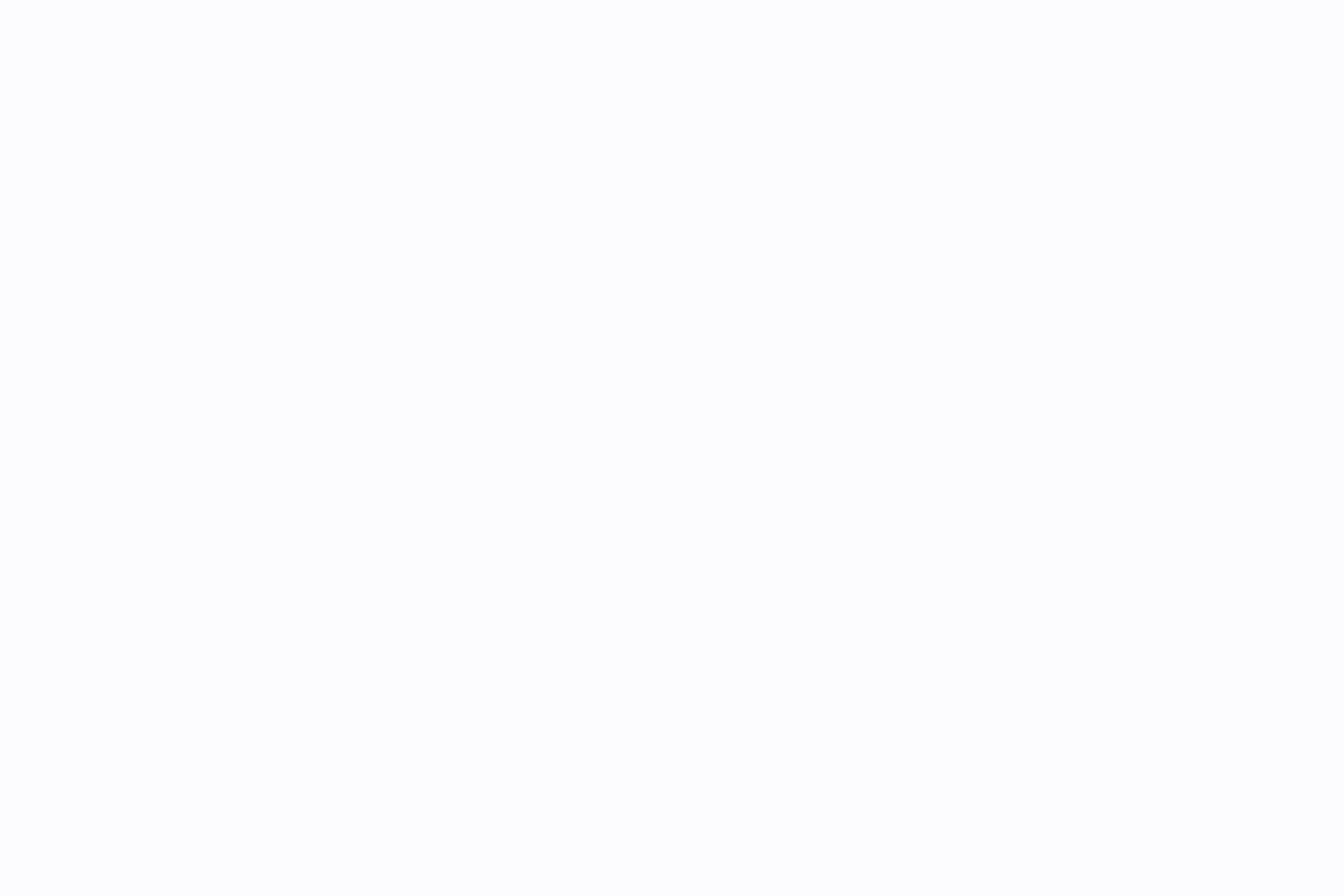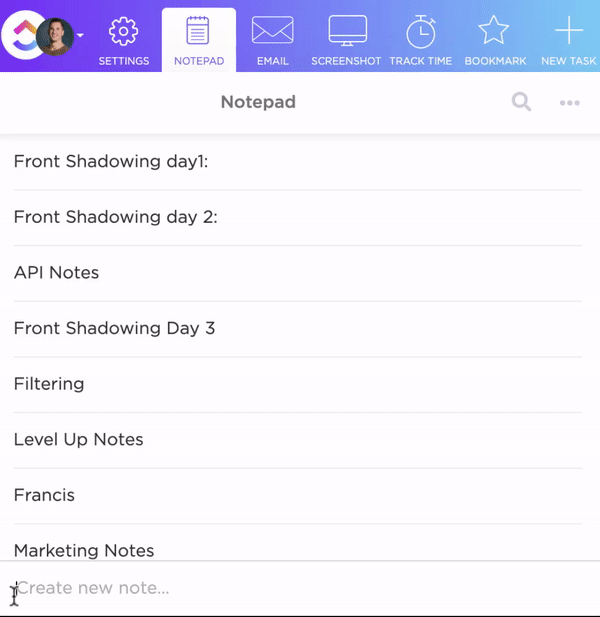Giữ mọi thứ ngăn nắp có thể là một thách thức, nhưng khi làm đúng, nó sẽ giúp tăng năng suất và mang lại sự yên tâm.
Nếu đây là điều bạn cần, có lẽ đã đến lúc chuyển sang sử dụng ứng dụng ghi chú để giúp bạn kiểm soát mọi việc.
Một ứng dụng nổi bật là Microsoft OneNote.
Cho dù bạn là sinh viên, chuyên gia hay phụ huynh bận rộn, đây là cách bạn có thể tận dụng OneNote để sắp xếp công việc và tăng hiệu quả làm việc!
Microsoft OneNote là gì?
Microsoft OneNote là ứng dụng ghi chú kỹ thuật số được thiết kế để hỗ trợ thu thập, sắp xếp và phân phối thông tin.
Ứng dụng này mô phỏng giao diện của một cuốn sổ tay thực tế, cho phép bạn sắp xếp ghi chú theo các phần và trang. Cho dù bạn đang ghi lại ý tưởng, tạo danh sách kiểm tra chi tiết, tổng hợp tài liệu để nghiên cứu hay lập kế hoạch, OneNote là công cụ tuyệt vời để lưu trữ dữ liệu dưới nhiều biểu mẫu và định dạng khác nhau.
Các tính năng chính của Microsoft OneNote bao gồm:
- Hỗ trợ vẽ và viết tay: Sử dụng các công cụ vẽ và nhận dạng chữ viết tay để ghi chú cá nhân hóa hơn, cho phép bạn phác thảo ý tưởng hoặc ghi lại suy nghĩ theo phong cách riêng của mình. Tính năng này cho phép luồng sáng tạo tự nhiên hơn đồng thời giữ cho ghi chú của bạn được sắp xếp gọn gàng và dễ tìm kiếm
- Tích hợp đa phương tiện: Ghi chép ghi chú của bạn dưới nhiều định dạng khác nhau như văn bản, hình ảnh, bản ghi âm, video, ảnh chụp màn hình hoặc danh sách việc cần làm tương tác để ghi chú trở nên sinh động hơn. Việc giải thích các khái niệm hoặc ghi lại chi tiết bằng các định dạng khác nhau trở nên dễ dàng hơn. Tính năng này giúp tăng cường sự rõ ràng và sáng tạo, mang đến trải nghiệm ghi chú năng động hơn
- Cộng tác thời gian thực: Chia sẻ sổ ghi chép của bạn với người khác và cộng tác với họ trong thời gian thực để tạo ra một nguồn thông tin duy nhất và giúp mọi người có thể truy cập thông tin. Điều này giúp công việc nhóm diễn ra suôn sẻ và đảm bảo mọi người luôn đồng bộ với nhau
- Đồng bộ hóa trên các thiết bị: Đồng bộ hóa dữ liệu theo thời gian thực trên nhiều thiết bị và nền tảng như phiên bản máy tính, thiết bị di động hoặc web để truy cập danh sách việc cần làm và mọi thứ bạn ghi lại trên ứng dụng khi đang di chuyển, từ đó bạn có thể tiếp tục công việc từ nơi bạn đã dừng lại
- Chức năng tìm kiếm: Tìm thấy những gì bạn cần ngay lập tức bằng tính năng tìm kiếm mạnh mẽ, có thể lọc qua sổ ghi chép, phần và trang
- Môi trường Microsoft: Tích hợp OneNote với các ứng dụng Microsoft khác như Outlook Tasks và Office Suite (Word, Excel, v.v.) để có một không gian làm việc kỹ thuật số gắn kết. Tính năng này đồng bộ hóa ghi chú của bạn với email, công việc và sự kiện lịch, giúp mọi thứ được sắp xếp gọn gàng ở một nơi. Nó cũng kết nối với Microsoft Teams và các ứng dụng năng suất khác, cho phép cộng tác liền mạch
Cài đặt Microsoft OneNote
Bắt đầu sử dụng Microsoft OneNote rất đơn giản, dù bạn đang sử dụng nền tảng hay hệ điều hành nào. Hãy cùng tìm hiểu chi tiết về từng bước.
Tải xuống OneNote cho Windows
- Truy cập Microsoft Store và tìm kiếm ứng dụng OneNote. Ngoài ra, bạn có thể truy cập trang Tải xuống trên trang web chính thức của OneNote

- Nhấp vào Cài đặt hoặc Tải xuống để bắt đầu tải xuống
- Sau khi tải xuống hoàn tất, chạy tệp thực thi OfficeSetup để bắt đầu cài đặt
- Sau khi cài đặt, mở ứng dụng và đăng nhập bằng tài khoản Microsoft của bạn (bạn có thể chọn tài khoản cá nhân hoặc tài khoản công việc hoặc trường học)

- Bắt đầu tạo sổ ghi chép hoặc kết nối với OneDrive để đồng bộ hóa và làm việc trên các sổ ghi chép hiện có
Tải xuống OneNote cho Mac
- Truy cập Mac App Store và tìm kiếm Microsoft OneNote

- Nhấp vào Tải xuống để bắt đầu tải xuống ứng dụng
- Sau khi tải xuống, mở ứng dụng và đăng nhập bằng Tài khoản Microsoft của bạn
- Làm theo hướng dẫn trên màn hình để kết nối với OneDrive và đồng bộ sổ ghi chép hiện có. Ngoài ra, bạn có thể bắt đầu bằng cách tạo Sổ ghi chép OneNote mới để bắt đầu
Tải xuống OneNote cho thiết bị di động
- Truy cập App Store (cho thiết bị iPhone và iOS) hoặc Google Play Store (cho thiết bị Android) trên thiết bị di động của bạn
- Tìm kiếm Microsoft OneNote và nhấn vào Cài đặt

- Sau khi tải xuống hoàn tất, mở ứng dụng và đăng nhập vào tài khoản Microsoft của bạn
- Tạo sổ ghi chép mới trên thiết bị di động hoặc đồng bộ hóa sổ ghi chép hiện có bằng cách liên kết tài khoản OneDrive của bạn
Đọc thêm: Xem bài đánh giá chi tiết của chúng tôi về 10 ứng dụng ghi chú tốt nhất — cho dù bạn đang tìm kiếm các tùy chọn miễn phí hay trả phí, chúng tôi đều có thể đáp ứng nhu cầu của bạn!
Sắp xếp ghi chú trong OneNote như một chuyên gia!
OneNote cung cấp giao diện trực quan cho phép bạn sắp xếp ghi chú trong một khung tương tự như sổ ghi chép thực tế. Sự kết hợp giữa tính quen thuộc và khả năng truy cập dễ dàng giúp việc sắp xếp trở nên dễ dàng.
Dưới đây là cách bạn có thể thành thạo việc sắp xếp ghi chú trong OneNote:
- Xây dựng thiết lập phân cấp: Tạo nhiều sổ ghi chép và chia chúng thành các phần và trang riêng lẻ bằng cách sử dụng bố cục Sổ ghi chép > Phần > Trang của OneNote. Cấu trúc như vậy giúp dễ dàng phân chia tất cả thông tin dựa trên các biến số như dự án, chủ đề hoặc môn học
- Ghim các trang quan trọng: Ghim các trang thường xuyên truy cập lên đầu sổ ghi chép để truy cập ngay lập tức. Điều này sẽ giúp bạn tiết kiệm thời gian vì bạn không còn phải cuộn qua các trang khác để ghi chú nhanh
- Sử dụng thẻ và nhãn: Sử dụng thẻ để phân loại và đánh dấu các nội dung quan trọng như danh sách việc cần làm, công việc hoặc ý tưởng. Tương tự, nhãn giúp phân tách và sắp xếp thứ tự ưu tiên cho các ghi chú, cho phép bạn lọc và trích xuất thông tin khóa một cách dễ dàng
- Tạo nhóm theo phần: Tạo các phần trong sổ ghi chép để tập hợp các mục có liên quan. Kỹ thuật tổ chức này giúp quản lý lượng lớn thông tin trong khi thực hiện các dự án lớn với nhiều giai đoạn hoặc chủ đề
- Mã màu cho các phần: Gán các màu khác nhau cho các phần khác nhau để thiết lập sự phân biệt trực quan. Cách này cũng hiệu quả nếu bạn muốn sử dụng mã màu để chỉ ưu tiên của các phần khác nhau trong nháy mắt
- Tạo bảng nội dung: Tạo bảng nội dung trong sổ ghi chép để có cái nhìn tổng quan nhanh về cấu trúc tài liệu và nhanh chóng chuyển đến các phần liên quan
- Chia trang thành các trang con: Chia trang chính thành các trang con để phân chia ý tưởng hoặc chủ đề phức tạp thành các phần nhỏ hơn, dễ hiểu hơn
- Tận dụng chức năng tìm kiếm: Nhập từ khóa, tiêu đề hoặc cụm từ vào thanh tìm kiếm để nhanh chóng tìm thấy dữ liệu liên quan trong sổ ghi chép, phần và trang. Bạn thêm càng nhiều siêu dữ liệu vào sổ ghi chép, bạn càng dễ tìm thấy chúng
- Liên kết sổ ghi chép: Liên kết nội dung có liên quan từ sổ ghi chép này sang sổ ghi chép khác. Điều này giúp bạn dễ dàng chuyển đổi giữa các dự án, chủ đề hoặc ý tưởng được kết nối, ngay cả khi thông tin nằm trong các sổ ghi chép riêng biệt
- Đồng bộ hóa trên các thiết bị: Kết nối ứng dụng Microsoft OneNote với OneDrive để truy cập phiên bản mới nhất của sổ ghi chép trên tất cả các thiết bị. Có thể truy cập thông tin cập nhật ngay cả khi đang di chuyển là một bước tiến lớn hướng tới tính di động
Xem thêm: Cách xóa sổ ghi chú OneNote
Cách sử dụng OneNote hiệu quả để tối đa hóa năng suất
Tổ chức chỉ là một trong nhiều tính năng của Microsoft OneNote. Dưới đây là một số chiến lược ghi chú giúp bạn tận dụng tối đa OneNote:
- Cấu trúc ghi chú bằng dấu đầu dòng, danh sách số hoặc danh sách kiểm tra để nội dung dễ đọc và dễ theo dõi
- Sử dụng các công cụ vẽ để phác thảo sơ đồ, chú thích ghi chú hoặc xây dựng bản đồ tư duy. Các công cụ này đặc biệt hữu ích cho việc động não và ghi chú tự do khi bạn sử dụng thiết bị màn hình cảm ứng
- Tận dụng các công cụ AI để ghi chú cho các công việc như tự động chuyển âm bình luận âm thanh hoặc chuyển đổi ghi chú viết tay thành văn bản có thể tìm kiếm và chỉnh sửa. OneNote thực hiện rất tốt việc chuyển đổi các bản ghi âm hoặc chữ viết tay tự nhiên bằng bút stylus hoặc đầu ngón tay thành ghi chú cuộc họp kỹ thuật số
- Nhúng các yếu tố đa phương tiện, chẳng hạn như hình ảnh, video, bản ghi âm, v.v., để làm cho ghi chú của bạn trở nên sinh động và hấp dẫn hơn. Các yếu tố trực quan này phá vỡ rào cản văn bản và tăng cường khả năng ghi nhớ và hiểu nội dung
- Chia sẻ sổ ghi chép với đồng nghiệp, đồng nghiệp hoặc các sinh viên khác. Cộng tác với những người dùng khác trong thời gian thực và xem các thay đổi trên các thiết bị thông qua đồng bộ trực tiếp để làm việc nhóm trơn tru và dễ dàng
- Nhúng liên kết hoặc đính kèm trang web, tệp cục bộ hoặc tài liệu đám mây để thêm bối cảnh cho ghi chú của bạn. Các liên kết nhanh này cũng giúp bạn dễ dàng truy cập tài liệu chi tiết hơn liên quan đến ghi chú
- Thêm một lớp bảo mật bằng cách bảo vệ bằng mật khẩu các phần hoặc trang nhạy cảm trong sổ ghi chép của bạn để bảo vệ thông tin bí mật hoặc ghi chú cá nhân
- Tạo mẫu OneNote tùy chỉnh cho các công việc lặp lại như ghi chép cuộc họp, lập kế hoạch dự án, ghi chép nghiên cứu hoặc chuẩn bị hướng dẫn học tập. Mẫu trang giúp hợp lý hóa quá trình ghi chép và đảm bảo tính nhất quán giữa các ghi chép khác nhau, chia sẻ một số điểm tương đồng
- Sử dụng định dạng rõ ràng, cấu trúc nhất quán, ngôn ngữ không có thuật ngữ chuyên môn và chế độ tương phản cao để ghi chú của bạn dễ hiểu và dễ tiếp cận với tất cả mọi người
- Cá nhân hóa giao diện OneNote để phù hợp với sở thích cá nhân hoặc của nhóm bạn. Thử nghiệm các bố cục, chủ đề và thanh công cụ khác nhau để bổ sung cho quy trình làm việc của bạn và ghi chú thoải mái hơn
- Kết nối OneNote với các ứng dụng Microsoft khác như Sharepoint, Excel, Outlook Tasks, v.v. để thêm các chức năng. Tương tự, khám phá các tiện ích bổ sung và tích hợp của bên thứ ba để mở rộng bộ tính năng của thiết lập dựa trên OneNote hiện có
Các phím tắt và thủ thuật OneNote để ghi chú nhanh
Dưới đây là một số mẹo, thủ thuật và phím tắt giúp bạn ghi chú nhanh và tăng năng suất trên OneNote:
- Sử dụng phím tắt để điều hướng nhanh chóng. Các phím tắt thường được sử dụng là: Ctrl+ Shift + M: Mở cửa sổ Ghi chú nhanh Ctrl+ N: Tạo trang mới trong phần hiện tại Alt + Shift + D: Chèn ngày và giờ hiện tại vào ghi chú Ctrl+ E: Mở chức năng tìm kiếm
- Ctrl+ Shift + M: Mở cửa sổ Ghi chú nhanh
- Ctrl+ N: Tạo trang mới trong phần hiện tại
- Alt + Shift + D: Chèn ngày và giờ hiện tại vào ghi chú của bạn
- Ctrl+ E: Mở chức năng tìm kiếm
- Nhấp vào tab trang ở bên phải để mở rộng hoặc thu gọn các phần, cho phép bạn tập trung vào các ghi chú quan trọng nhất
- Ghim OneNote trên màn hình bằng cách nhấn Ctrl + Alt + D để ghi chú trong khi chạy các ứng dụng khác ở nền trước
- Sử dụng các công cụ như Office Lens để sao chép văn bản từ hình ảnh, tinh chỉnh bản quét và chụp ảnh ghi chú viết tay
- Phân loại và sắp xếp ghi chú theo thứ tự ưu tiên bằng cách sử dụng thẻ cho các phần hoặc trang cụ thể để dễ dàng điều hướng, tìm kiếm nhanh và lọc. Một số phím tắt phổ biến cho thẻ là: Ctrl + 1: Áp dụng hoặc xóa thẻ 'Việc cần làm' Ctrl + 2: Áp dụng hoặc xóa thẻ 'Quan trọng' Ctrl + 3: Áp dụng hoặc xóa thẻ 'Câu hỏi' Ctrl + 4: Áp dụng hoặc xóa thẻ 'Ghi nhớ để sau' Ctrl + 5: Áp dụng hoặc xóa thẻ 'Định nghĩa'
- Ctrl + 1: Áp dụng hoặc xóa thẻ 'Việc cần làm'
- Ctrl + 2: Áp dụng hoặc xóa thẻ 'Quan trọng'
- Ctrl + 3: Áp dụng hoặc xóa thẻ 'Câu hỏi'
- Ctrl + 4: Áp dụng hoặc xóa thẻ 'Ghi nhớ để sử dụng sau'
- Ctrl + 5: Áp dụng hoặc xóa thẻ 'Định nghĩa'
- Sử dụng OneNote Web Clipper để nhanh chóng lưu nội dung web và liên kết vào sổ ghi chép của bạn mà không cần sao chép và dán liên kết
- Ctrl+ Shift + M: Mở cửa sổ Ghi chú nhanh
- Ctrl+ N: Tạo trang mới trong phần hiện tại
- Alt + Shift + D: Chèn ngày và giờ hiện tại vào ghi chú của bạn
- Ctrl+ E: Mở chức năng tìm kiếm
- Ctrl + 1: Áp dụng hoặc xóa thẻ 'Việc cần làm'
- Ctrl + 2: Áp dụng hoặc xóa thẻ 'Quan trọng'
- Ctrl + 3: Áp dụng hoặc xóa thẻ 'Câu hỏi'
- Ctrl + 4: Áp dụng hoặc xóa thẻ 'Ghi nhớ để sử dụng sau'
- Ctrl + 5: Áp dụng hoặc xóa thẻ 'Định nghĩa'
Giới hạn khi sử dụng Microsoft OneNote
Mặc dù OneNote có nhiều tính năng để ghi chú nhanh và sắp xếp thông tin, nhưng nó không phải là không có nhược điểm. Dưới đây là một số thách thức và giới hạn phổ biến nhất mà bạn có thể gặp phải khi sử dụng OneNote:
- Tùy chọn định dạng giới hạn: Mặc dù OneNote thực sự linh hoạt trong việc ghi lại thông tin, nhưng nó còn nhiều điểm cần cải thiện về mặt định dạng, đặc biệt là khi so sánh với các ứng dụng tương tự như Word. Mặc dù nhu cầu này phản ánh phương pháp ghi chú ưa thích của bạn, nhưng việc thiếu các tùy chọn định dạng nâng cao có thể làm giảm mức độ tương tác
- Truy cập ngoại tuyến bị hạn chế: OneNote yêu cầu kết nối internet ổn định để đồng bộ hóa giữa các thiết bị. Nếu không có kết nối internet trực tiếp, bạn có thể gặp vấn đề hoặc trở ngại khi ghi chú trong cuộc họp hoặc khi đi du lịch
- Phân cấp: Định dạng sổ ghi chép, phần và trang hoạt động hiệu quả nhất nếu bạn có các yêu cầu cơ bản. Khi làm việc với các dự án phức tạp hoặc quy mô lớn, bạn có thể nhận thấy định dạng này trở nên rườm rà và khó hiểu khi tìm kiếm thông tin
- Các tính năng và chức năng cơ bản: Mặc dù OneNote cho phép người dùng cộng tác hoặc tạo công việc, nhưng khả năng của các tính năng này rất hạn chế. Sự khác biệt càng trở nên rõ ràng hơn khi so sánh với các nền tảng có thể cung cấp các chức năng nâng cao như công cụ AI để ghi chú cuộc họp, quản lý và theo dõi công việc chuyên dụng, tự động hóa quy trình làm việc, v.v
- Chức năng tìm kiếm không ổn định: Mặc dù chức năng tìm kiếm của OneNote khá tiện lợi, nhưng bạn có thể gặp một số trục trặc khi làm việc với ghi chú viết tay, hình ảnh và nội dung đa phương tiện khác. Điều này giới hạn khả năng truy xuất thông tin quan trọng và làm cho thông tin khó tiếp cận hơn
- Vấn đề tương thích: Mặc dù OneNote tích hợp hoàn hảo với các công cụ Microsoft Office khác, nhưng khả năng tương tác với các ứng dụng và hệ thống phần mềm của bên thứ ba bị hạn chế nghiêm trọng. Điều này có thể gây khó khăn cho việc chia sẻ dữ liệu hoặc tích hợp với các ứng dụng chuyên ngành khác
- Tùy chọn xuất giới hạn: Tùy chọn xuất giới hạn có thể gây khó chịu cho người dùng cần chia sẻ ghi chú của họ ở các định dạng cụ thể hoặc với những người không sử dụng OneNote. Tốt nhất, bạn có thể xuất sổ ghi chép OneNote dưới dạng tài liệu PDF hoặc Word, nhưng ngay cả trong trường hợp này, bạn cũng có thể phải đánh đổi giao diện của kết quả cuối cùng
- Không có lịch sử phiên bản: Thiếu kiểm soát phiên bản là một trong những lỗ hổng lớn nhất của Microsoft OneNote. OneNote không có bất kỳ công cụ tích hợp nào để kiểm soát các phiên bản sổ ghi chép, đặc biệt là khi chúng được chia sẻ qua Sharepoint. Điều này có thể là một trở ngại lớn cho việc thiết lập hợp tác, chẳng hạn như tài liệu dự án, nơi nhiều người chỉnh sửa cùng một sổ ghi chép đồng thời
💡Mẹo chuyên nghiệp: Bạn đang tìm kiếm một công cụ ghi chú phù hợp hơn với nhu cầu của mình? Hãy xem danh sách 17 lựa chọn thay thế OneNote tốt nhất của chúng tôi — bao gồm cả các tùy chọn miễn phí và trả phí để giúp bạn tìm ra lựa chọn phù hợp nhất!
Gặp gỡ ClickUp: Công cụ ghi chú và quản lý dự án tất cả trong một tốt nhất
ClickUp là một nền tảng đa năng, tất cả trong một, kết hợp ghi chú với quản lý dự án và cộng tác — công thức cho thành công. Cho dù là sắp xếp ghi chú hay chuyển kế hoạch thành công việc, ClickUp đều hoàn thành tất cả các công việc.
Với ClickUp, bạn không chỉ quản lý ghi chú mà còn thúc đẩy dự án tiến lên và đạt được thành công.
Dưới đây là một số tính năng của ClickUp cho thấy tại sao ClickUp là lựa chọn hoàn hảo cho năng suất cá nhân và chuyên nghiệp:
- ClickUp Notepad: Loại bỏ các yếu tố gây xao lãng với công cụ ghi chú chuyên dụng của ClickUp, cung cấp giao diện người dùng gọn gàng để giúp bạn tập trung. Cho dù bạn đang ghi chép chi tiết cuộc họp hay danh sách việc cần làm, ClickUp Notepads cho phép bạn ghi lại mọi chi tiết nhỏ nhất và giúp mọi người có thể truy cập dễ dàng

- Tài liệu ClickUp: Tạo, chỉnh sửa, chia sẻ và cộng tác trên các tài liệu một cách dễ dàng. Hãy coi đây là câu trả lời của ClickUp cho Microsoft Word — chỉ có điều phù hợp hơn, cộng tác hơn và dễ thực hiện hơn một chút. Sau cùng, bạn có thể chuyển các mục hành động thành nhiệm vụ và bắt đầu chỉ với vài cú nhấp chuột. Từ danh sách việc cần làm tương tác đến hướng dẫn chi tiết, Tài liệu ClickUp cho phép bạn tạo mọi tài liệu mà bạn có thể tưởng tượng

- Bảng trắng ClickUp: Nếu bạn là người thích hình ảnh, tính năng này sẽ thay đổi hoàn toàn cách làm việc của bạn. Tính năng này cho phép bạn minh họa các khái niệm, thêm hình ảnh và tạo lộ trình một cách dễ dàng. Cho dù đó là bản phác thảo nhanh hay sơ đồ với các liên kết được nhúng, Bảng trắng sẽ thể hiện trực quan các suy nghĩ và ý tưởng của bạn, giúp bạn dễ dàng hơn trong việc động não, sắp xếp thông tin và kết nối các quy trình làm việc

- ClickUp Brain: Làm phong phú thêm quy trình làm việc của bạn với giải pháp dựa trên AI của ClickUp, cho phép bạn tự động hóa các công việc lặp đi lặp lại và đề xuất các hành động thông minh để cải thiện quy trình. Sử dụng nó để ghi chú cuộc họp hiệu quả, tạo bản tóm tắt chính xác, phân tích dữ liệu, phân loại ghi chú và nhiều hơn nữa. ClickUp Brain thích ứng với quy trình làm việc của bạn để tăng năng suất

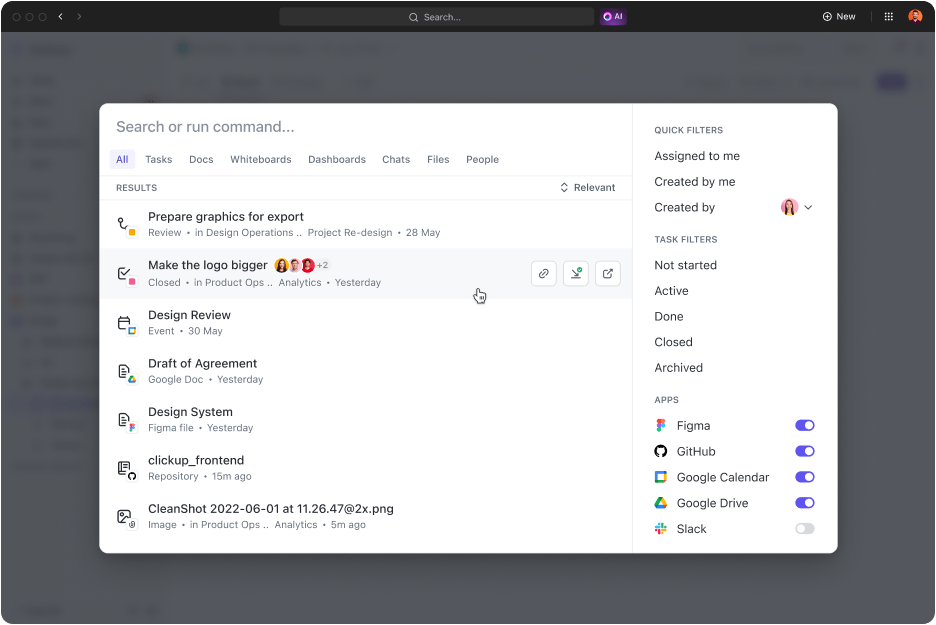
Ngoài các tính năng này, ClickUp còn cung cấp nhiều mẫu ghi chú được thiết kế sẵn, hoàn hảo để quản lý dự án và xử lý nhiều công việc cùng lúc. Các mẫu này giúp bạn tiết kiệm thời gian và nỗ lực bằng cách cung cấp các cấu trúc sẵn sàng để ghi chép cuộc họp, chương trình làm việc, phác thảo dự án và hơn thế nữa.
Hơn nữa, ClickUp tích hợp với hơn 1000 ứng dụng, đảm bảo bạn có thể kết nối tất cả các công cụ của mình một cách liền mạch. Cho dù bạn đang brainstorming hay thực hiện, bạn vẫn có thể ở trong hệ sinh thái ClickUp mà không bỏ lỡ bất kỳ thông tin nào.
📮ClickUp Insight: Khoảng 90% mọi người đặt mục tiêu liên quan đến sức khỏe hoặc phát triển sự nghiệp, nhưng các dự án đam mê và sở thích thường bị bỏ qua. Tuy nhiên, những ý tưởng thú vị cũng xứng đáng được chú ý. Ghi chúng vào ClickUp Notepad hoặc phác thảo chúng qua ClickUp Whiteboards, và thực sự hoàn thành những dự án sáng tạo mà bạn đã "dự định làm" trong nhiều tháng. Tất cả những gì bạn cần là một kế hoạch. 💫 Kết quả thực tế: Người dùng ClickUp cho biết họ có thể đảm nhận thêm ~10% công việc — bao gồm cả những công việc thú vị — kể từ khi chuyển sang sử dụng công cụ này.
Một Không gian Làm việc, Một Sổ ghi chép: ClickUp
Microsoft OneNote là một công cụ mạnh mẽ để ghi lại chi tiết cuộc họp, sắp xếp ghi chú và chia sẻ thông tin. Tuy nhiên, nó thiếu các tính năng quản lý dự án toàn diện, cộng tác thời gian thực và cải thiện năng suất mà nhiều người dùng cần.
Đó là điểm nổi bật của ClickUp. Với khả năng ghi chú nâng cao và các công cụ quản lý dự án mạnh mẽ, ClickUp là lựa chọn lý tưởng cho bất kỳ ai muốn sắp xếp công việc và nâng cao hiệu quả làm việc.
Đăng ký ClickUp để tự mình trải nghiệm sự khác biệt!